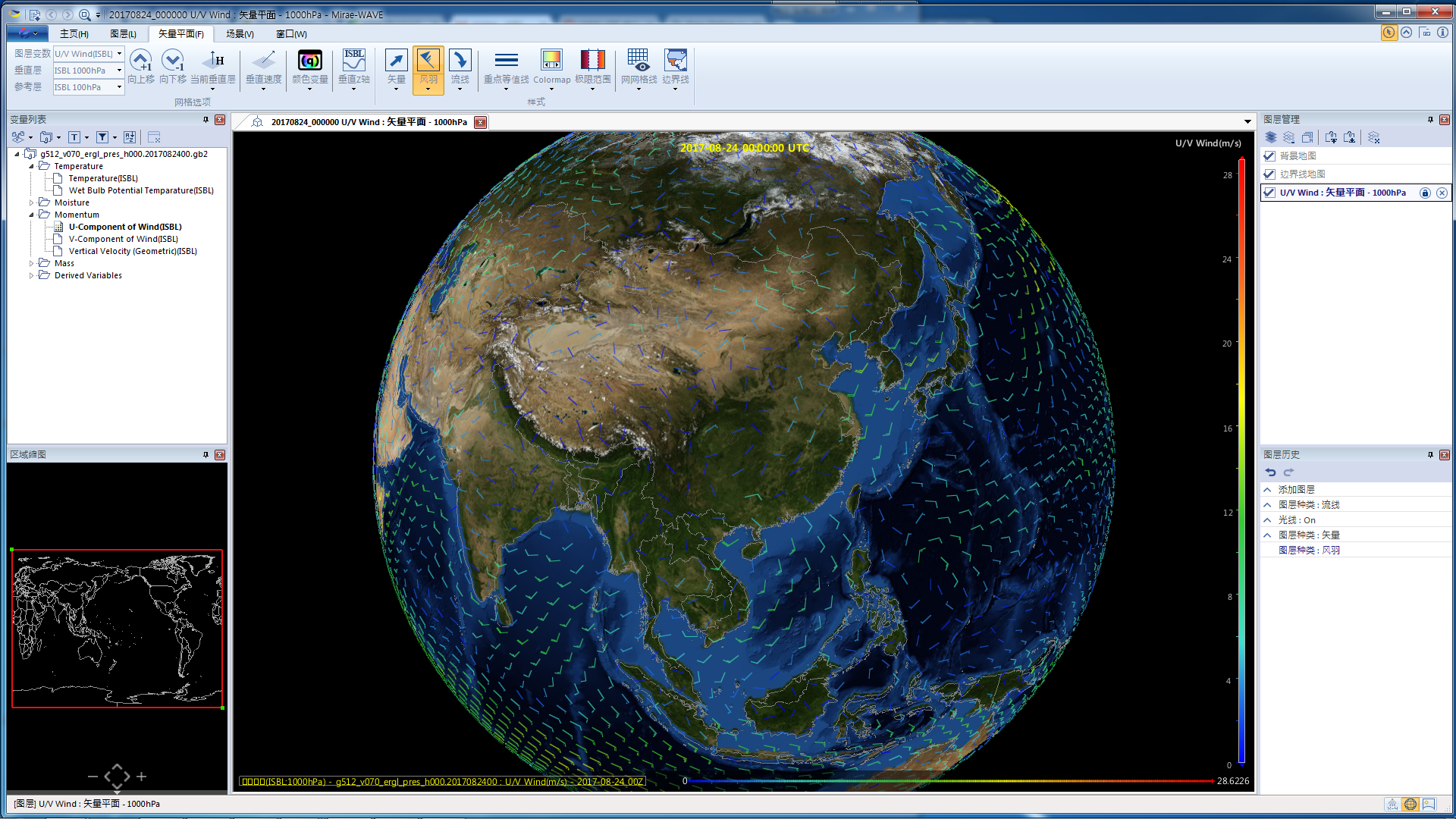检视水平气流
注意:
在使用向量水平面图层时,此指引也可应用于其他风场中水平平面之可视化。
为了能将风场可视化,您的数据中必须要有气流的 u 和 v 数据。
关于用户接口内 容的术语及名称,请参考 「基本用户接口」。
1. 开启数据档案
使用菜单栏中主页目录选单的开启数据按键开启您的数据档案。
2. 读取风场资料并在一个图层上显示
您可以透过以下任一方法,将变量分布于图层上可视化:
- 点击位在图层目录选单中的新增向量水平面按键,选择选项,然后点击「确认」;或
- 在变量面板中以鼠标右键点击风的其中一个u/v内容,选择「新增向量水平面」。
渲染面板会立即显示风场,并在图层面板增添一个新的图层。预设中 气流会以风场(箭头)样貌显示于每一个网格点。
3. 改变可视化类型─风场、风羽或流线(选用)
您可以在菜单栏的向量水平面目录选单中选择以下可视化类型:
- 风场 : 以变动长度及颜色的箭头显示分布
- 风羽 : 以风羽显示分布
- 流线 : 以流线显示分布(可选择是否使用动画)
每一个目录按键都有下拉式子目录,您可以在此针对每一个可视化类型设定多个 选项。流线类型特别支持气流动画,您也可以选择动画类型,点击流线目录按键 开始/暂停动画。例如,您可以在流线类型中选择「发光」效果,以漂亮且直观 的动画呈现气流,并有以不同速度移动的有色发光点。
4. 改变色彩映射的设定(选用)
您可以双击位在渲染面板右侧垂直的色条,在名为「设置色阶与极限范围」的弹出式对话框中改变多种与色彩映像相关的选项。
5. 探索位于不同高度的气流(如适用)
如果您的数据报含多个高度的气流数据,您可以设定一个特定高度,或简单地转 换到下一个/上一个高度。
在菜单栏的向量水平面目录选单中,会看到垂直层下拉式控件,您可以在此从可 使用的高度中选择特定高度;也可以点击向上/向下按键增加/降低选定高度。
6. 控制平面的大小和位置(选用)
您可以使用渲染面板控制平面的大小和位置。如要执行,请您:
- 从全球模式切换为地图模式,
- 双击平面的其中一个角落,跳出控制杆,
- 拖曳控制杆以改变大小或高度。
您也可以利用拖曳区域面板的控制杆改变平面的经度/纬度。
| Previous Page | Home (Table of Contents) | Next Page |
|---|